Juhend - kinnitusvoogude põhistsenaariumid
Siin on parimad , kuidas kinnituste kohta küsimusi ja vastuseid saada Power Automate.
Kinnitustaotluste kohandamiseks on kaks võimalust.
Power Automate Kinnitamised pakub taotluste kinnitamiseks või tagasilükkamiseks kahte vaikesuvandit.
Teie ettevõte võib vajada muid võimalusi peale heakskiitmise/tagasilükkamise. Näiteks võite vaadata üle allahindlustaotluse ja soovida, et kinnitaja saaks vastata võimalike allahindluslimiitide loendist, sealhulgas:
- Kuni 5%
- Kuni 10%
- Kuni 15%
- Keelatud.
Kinnitustaotluste vastuste loendit saate kohandada, kasutades kohandatud vastuseid.
Vaatame näidet.
Organisatsiooni müügiesindajad saavad taotleda kinnitajalt klientidele ostude eest allahindlust. Need müügiesindajad sisestavad allahindlustaotluse SharePoint loendisse, mis on voo käivitaja. Seejärel kasutab voog kohandatud vastuseid koos algusega ja ootab kinnitustoimingut .

Valige kinnituse tüübiks Kohandatud vastused – oodake kõiki vastuseid või kohandatud vastuseid – oodake ühte vastust, olenevalt sellest, kas vajate mitut kinnitajat või ainult ühte.
Lisage nii palju vastusevariante kui vaja. Sel juhul anname neli varem mainitud.
Andke kinnitustaotlusele pealkiri ja seejärel loetlege kinnitajad väljal Määratud kasutajale.

Pärast kinnitustaotlusele vastamist saadab voog allahindlust taotlenud müüjale e-kirja, teavitades neid taotluse tulemusest.
Kinnitustaotlusele vastuse saamiseks kasutage lihtsalt väljundit Tulemus .

Kinnitaja näeb kinnitustaotlust niimoodi.
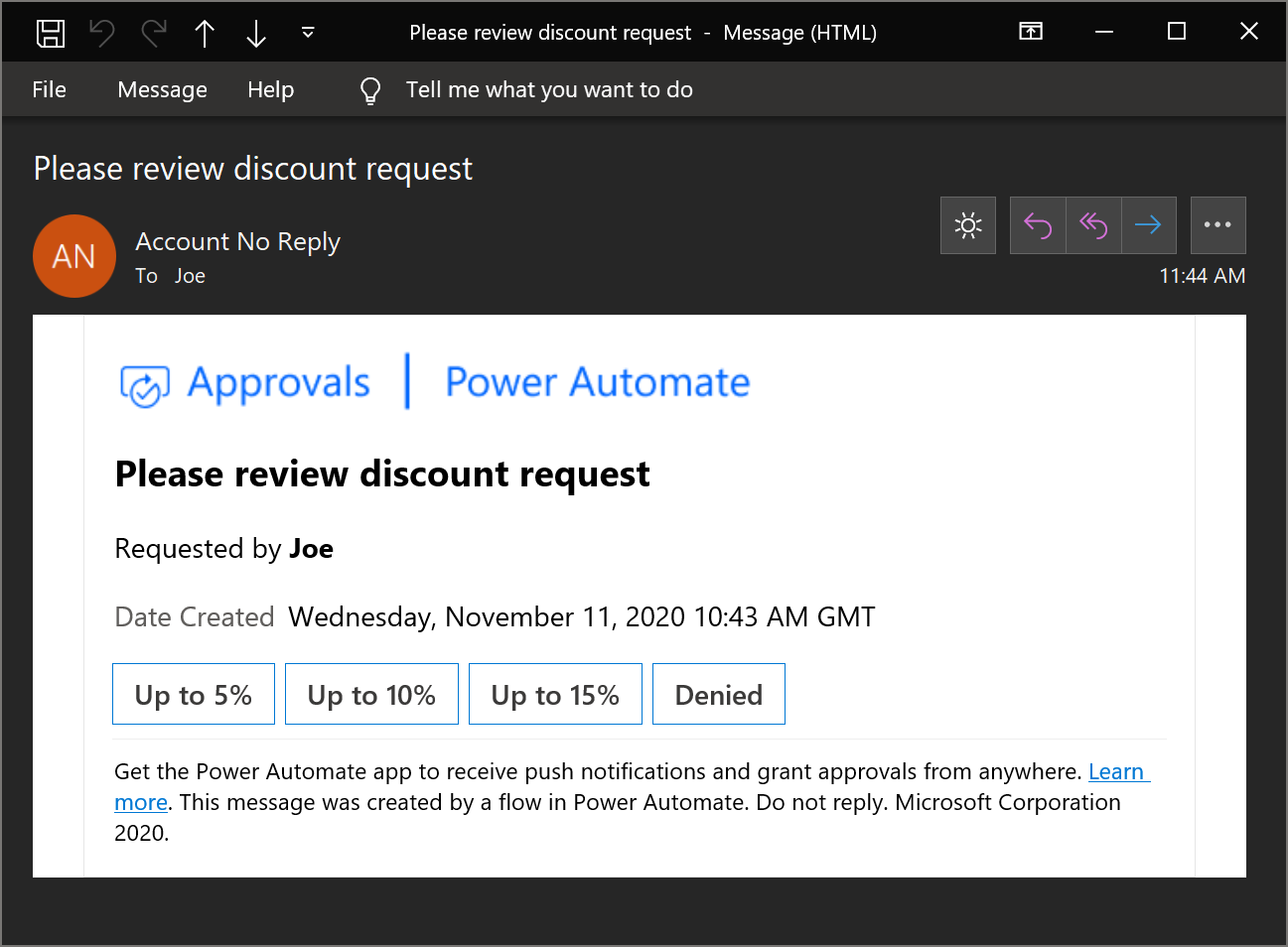
Markdown on keel, mida kasutatakse teksti vormindamiseks veebilehtedeks (nt päised, tabelid või paks tekst). Kinnitustaotluses saate kinnitajatele esitatava teabe vormindamiseks kasutada väljal Üksikasjad allahindlust.
Lisateavet markdowni ja toetatud rakenduste kasutamise kohta leiate artiklist Markdowni kasutamine kinnitustaotlustes Power Automate .
Siin on näide selle kasutamisest.

Ja siin on, kuidas kinnitajad näevad seda Outlookis kenasti vormindatud e-kirjas.

Vaikimisi kuvatakse kinnitusmeilides väli GMT loomise kuupäev. Seda välja ei saa kuidagi muuta.

Saate selle probleemi lahendada, kuvades voo käitamise kuupäeva soovitud ajavööndis kinnitustaotluse väljal Üksikasjad . Näiteks kinnitustaotluse kuupäeva kuvamiseks Pariisi aja järgi lisage kaks sellist ajatoimingut.

Ja sellest tulenev kinnitusmeil näeb välja selline:

Kui saate kinnitustaotluse, kuid soovite, et keegi teine teeks kinnitusotsuse, saate heakskiidu kellelegi teisele ümber määrata.
Logige sisse Power Automate.
Tehke vasakpoolsel navigeerimisribal valik Kinnitused.
Hõljutage hiirt selle kinnituse kohal, mille soovite ümber määrata, ja valige kolm punkti Määra >ümber.


Teisest küljest, kui olete taotleja, ei saa te kinnitustaotlust ümber määrata. Siiski saate kinnitustaotluse tühistada ja seejärel voogu redigeerida, et muuta valikut Kinnitajale määratud.
Kinnituse tühistamiseks tehke järgmist.
Logige sisse Power Automate.
Tehke vasakpoolsel navigeerimisribal valik Kinnitused.
Valige vahekaart Saadetud .
Valige Tühista.

Kui soovite, et teid teavitataks, kui kinnitaja vastab kinnitustaotlusele, saatke endale lihtsalt pärast voo kinnitusetappi e-kiri. Saatke e-kiri kui jah ja kui kinnituse tulemuse tingimuses pole harusid, siis niimoodi.

Kui olete kinnitustaotlusi taotleva voo koostaja ja kinnitustaotlustele pole vastatud, saate selle tühistada järgmiselt.
Logige sisse Power Automate.
Tehke vasakpoolsel navigeerimisribal valik Kinnitused.
Valige vahekaart Saadetud .
Valige Tühista.

Mõned protsessid nõuavad eelnevat kinnitamist, enne kui lõplik kinnitaja peab alla kirjutama. Näiteks võib organisatsioonil olla järjestikune kinnituspoliitika, mis nõuab üle $1,000.00 olevate arvete eelnevat kinnitamist, enne kui rahandusosakond need kinnitab. See ülevaade juhendab teid, kuidas järjestikuseid kinnitusi Power Automate hallata.
Kui soovite määratud kinnitajaid teavitada sõnumi kaudu Microsoft Teams , mitte meili teel, alustage Teamsis mallis SharePoint valitud üksuse kinnitamise taotlemisest.
Kinnitustaotluse saate määrata mitmele isikule. Siin on kaks võimalust.
Kinnitustoimingu lisamisel on kinnitustaotluse saatmiseks mitmele isikule kaks toimingut. Valige oma vajadustest lähtuvalt sobiv valik.
Kui kinnituse allkirjastamiseks ja voo käitamise jätkamiseks piisab ainult ühe inimese vastusest inimeste rühmast, kasutage nuppu Kinnita/lükka tagasi – kõigepealt vastamiseks või Kohandatud vastused – oodake ühte vastusetoimingut .
Kui voo käitamise jätkamiseks peavad kõik kinnitustaotlusele vastama, valige Kinnita/Hülga – kõik peavad kinnitama või Kohandatud vastused – oodake kõiki vastuseid.

Määratlege väljal Määratud kasutajale nende isikute loend, kellele heakskiidutaotlus tuleks saata. Eraldage iga inimene semikooloniga (;).

- Kinnitusvoogude loomine